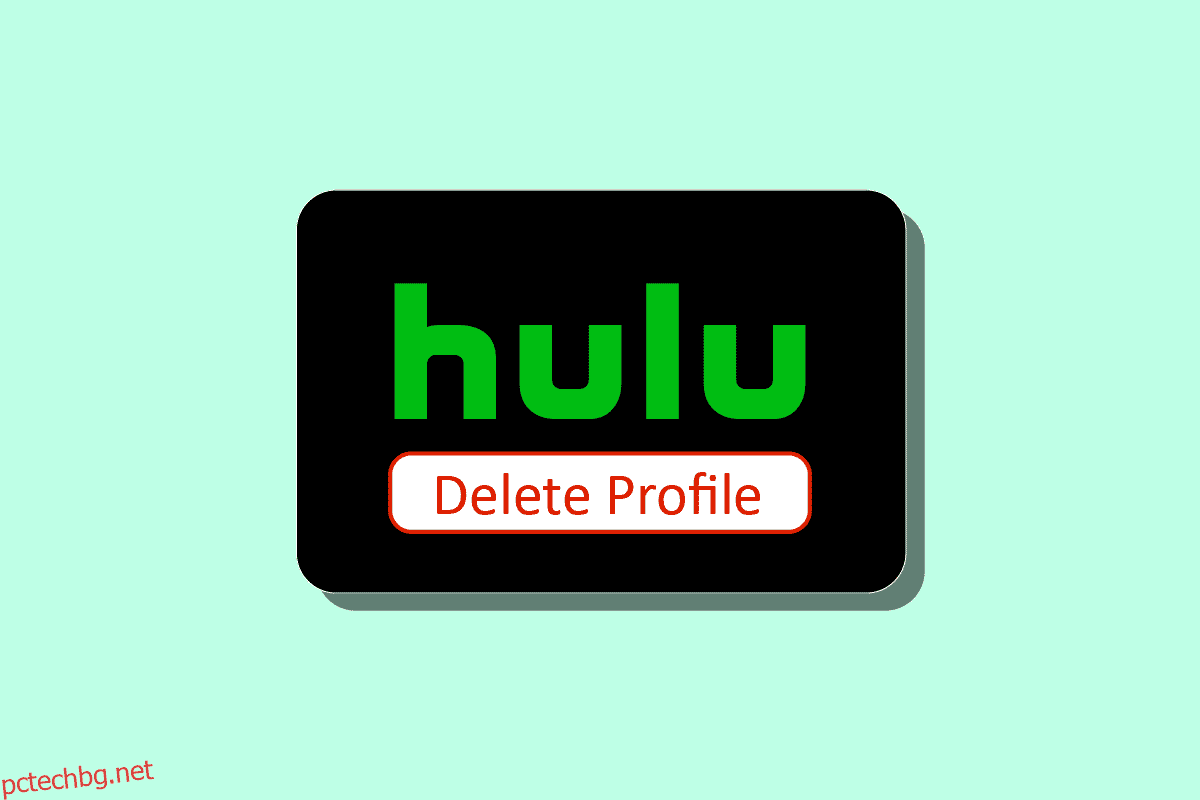Hulu е услуга за стрийминг, пълна със страхотни филми, телевизионни предавания и телевизия на живо. Можете лесно да имате множество Hulu профили и да гледате любимия си филм или телевизионно предаване на вашия смартфон и телевизор. Освен това идва с членство в Disney Plus, което означава, че всички филми и предавания на Disney са достъпни за гледане. Можете лесно да превключвате между вашите профили, за да се наслаждавате на програмата си отделно. Ако ви е писнало от Hulu и сте решили да изтриете профилите си, прочетете тази статия до края. Той ще ви насочи как да изтриете профили на Hulu и как да превключвате между вашите Hulu профили на телевизор или смартфон.
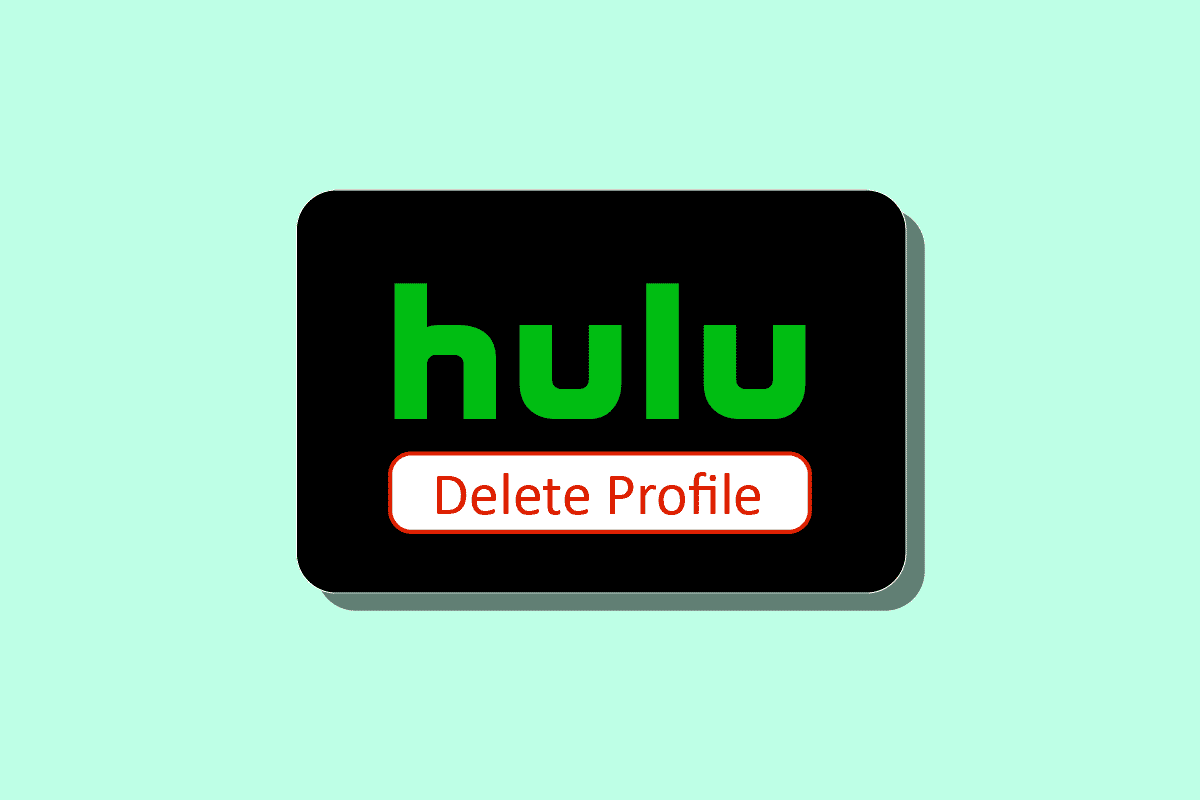
Съдържание
Как да изтриете профили на Hulu
Можете да изтриете профили в Hulu от секцията „Профили“ както на телевизора, така и на мобилното приложение. Продължете да четете по-нататък, за да намерите стъпките, обясняващи същите в детайли с полезни илюстрации за по-добро разбиране.
Защо трябва да изтриете профила си в Hulu?
Един акаунт в Hulu може да има най-много пет профила в Hulu върху основния ви профил, който се създава автоматично по време на създаването на акаунта. Ако сте член на семейния акаунт и сега искате да го изтриете, можете да изтриете Hulu профил от семейния си акаунт. Другата причина може да е, че не гледате телевизионни предавания или филми на Hulu. Във всеки случай можете лесно да изтриете своя профил от Hulu.
Къде могат да бъдат разположени вашите Hulu профили по телевизията?
Профилите на Hulu на телевизора се намират в раздела Профили.
Можете ли да превключвате Hulu профили на вашия телевизор?
Да, можете лесно да превключвате между Hulu профили на телевизора. Можете да гледате вашия тип съдържание във всеки профил, като го превключите. Превключването между множество Hulu профили на телевизора и телефона е същото. Можете също така да редактирате съответно своя профил.
Как можете да изтриете вашия Hulu профил на телевизия?
За да изтриете вашия Hulu профил на телевизор, различен от основния ви профил, просто изпълнете следните стъпки:
Забележка: Уверете се, че сте влезли във вашия Hulu акаунт на вашия телевизор.
1. Отворете приложението Hulu на вашия телевизор.
2. Изберете иконата на профил.
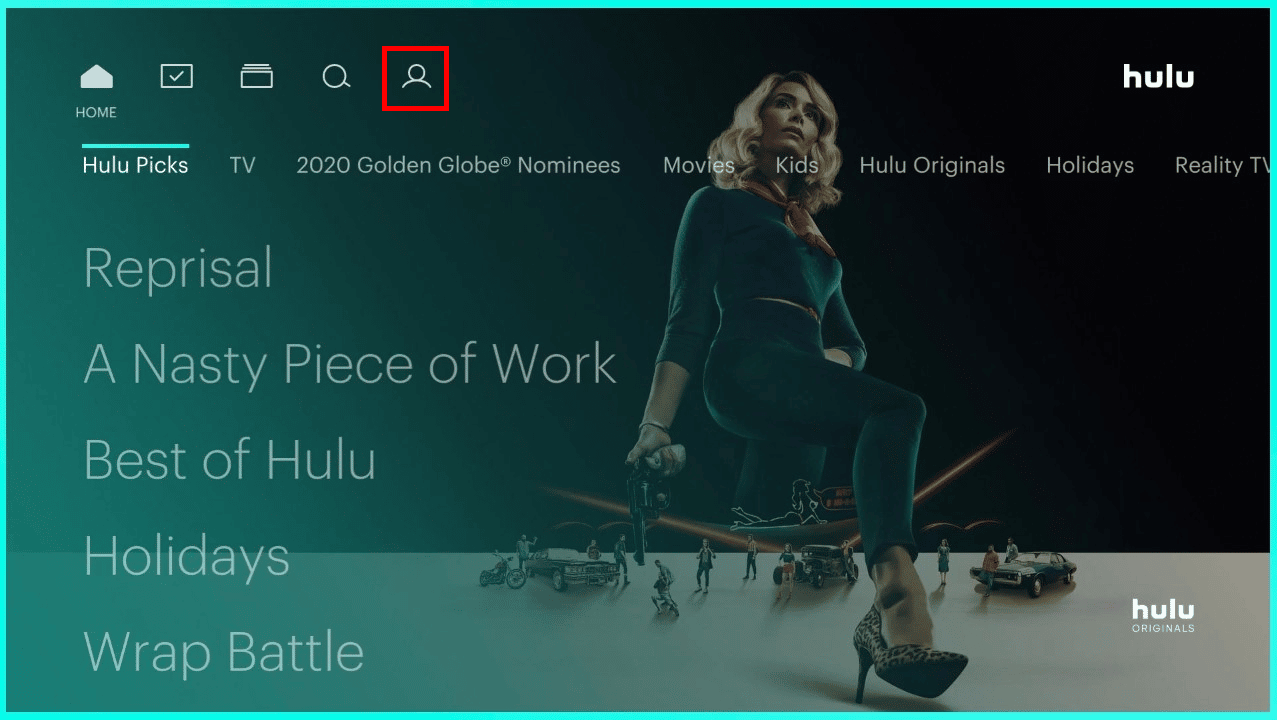
3. Изберете опцията Профили, за да видите всичките си профили.
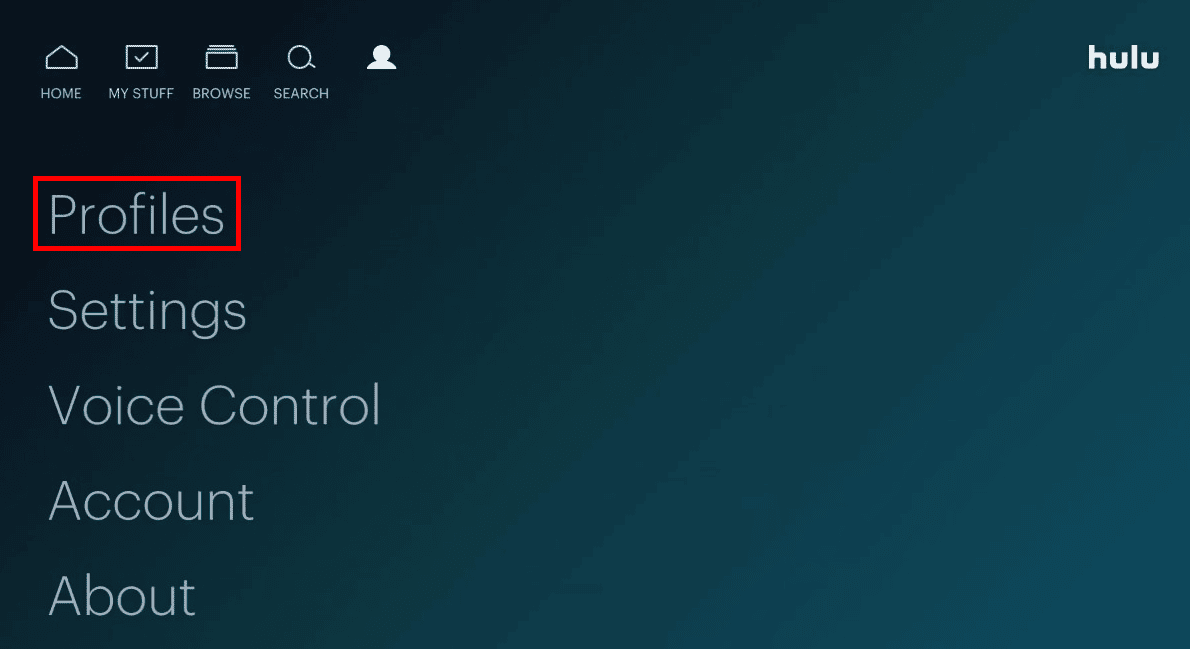
4. Изберете Редактиране от желания профил, който искате да изтриете.
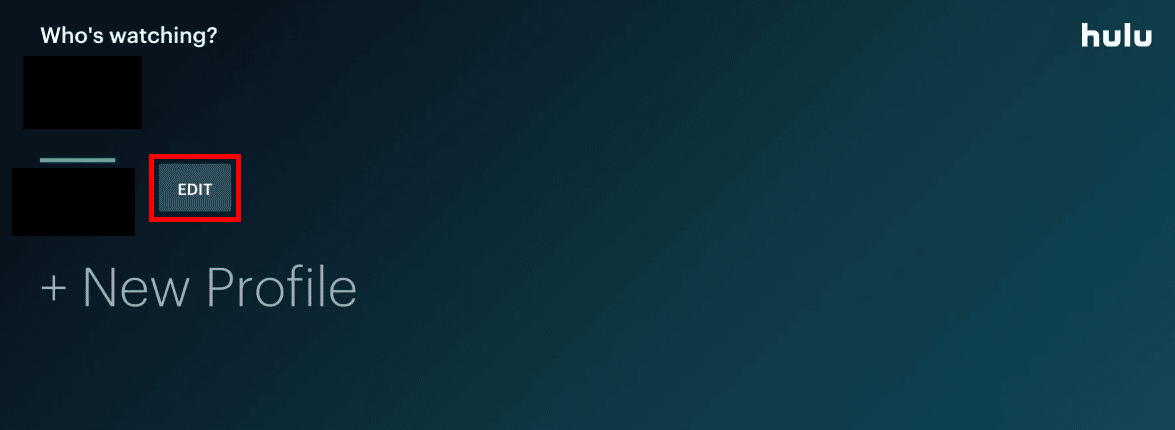
5. Изберете ИЗТРИВАНЕ НА ПРОФИЛ.
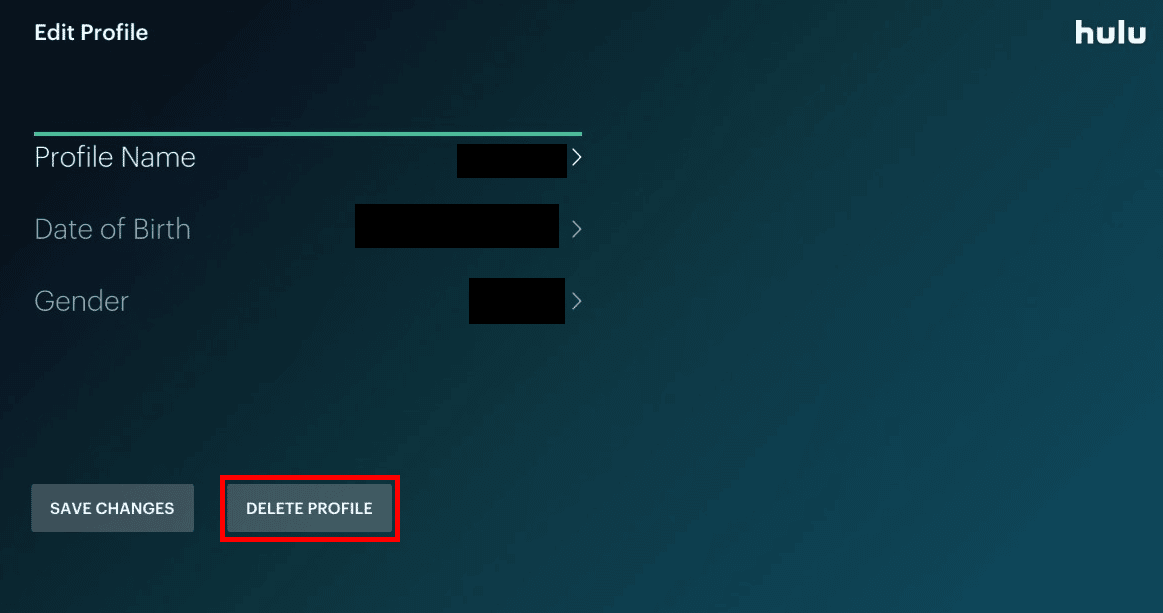
6. За да потвърдите действието си, изберете ИЗТРИВАНЕ НА ПРОФИЛ.
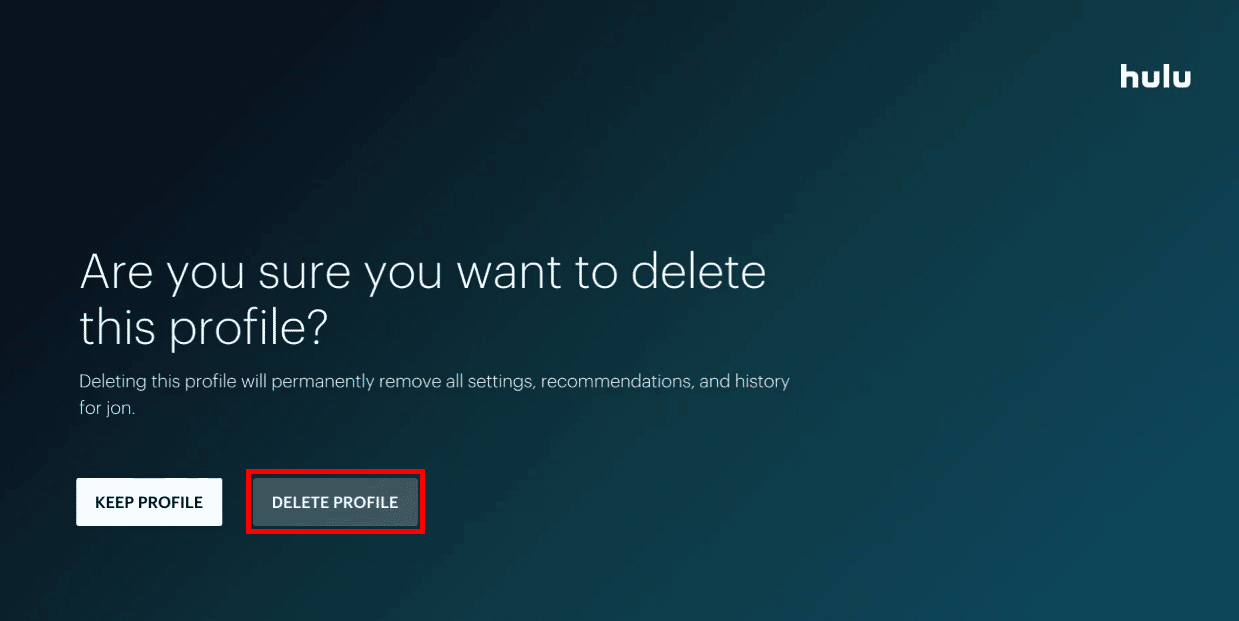
Как можете да изтриете своя Hulu профил на вашия телефон?
За да изтриете вашия Hulu профил на телефона си, следвайте тези прости стъпки:
Забележка: За устройства с Android и iOS.
1. Отворете приложението Hulu.
2. Натиснете опцията ACCOUNT от долния десен ъгъл, както е показано по-долу.

3. Докоснете името на профила, за да го разгънете.

4. След това докоснете Редактиране.
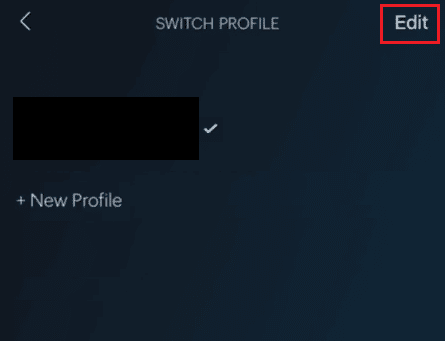
5. Докоснете желания профил, за да го редактирате.
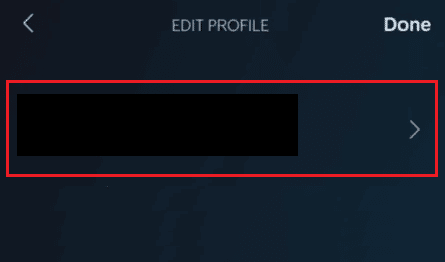
6. Докоснете Изтриване на профил.
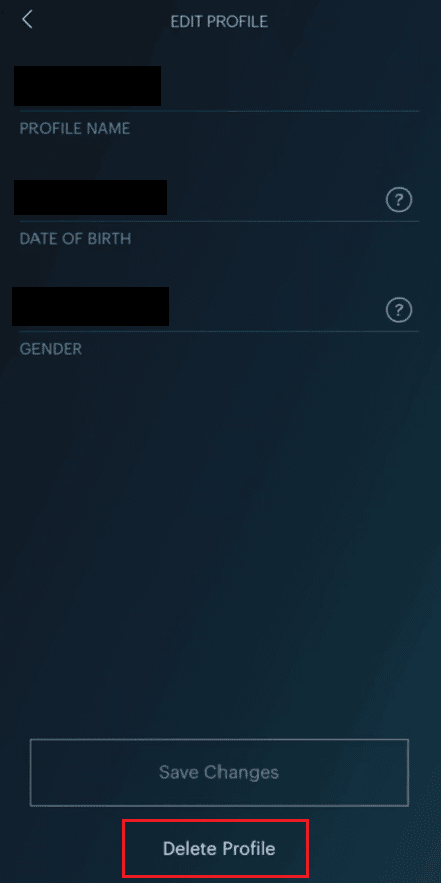
7. Докоснете Изтриване от изскачащия прозорец, за да потвърдите изтриването.
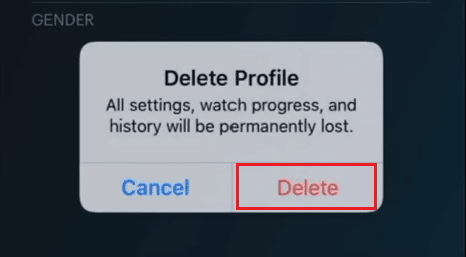
Как можете да управлявате повече от един профил в Hulu?
Много е лесно да управлявате вашите профили в приложението Hulu. Можете да редактирате профили в Hulu или да изтриете профили в Hulu, като използвате вашето устройство. Следвайте, за да управлявате профилите си:
Забележка: За устройства с Android и iOS.
1. Отворете приложението Hulu и докоснете раздела ACCOUNT от долната лента.
2. За да видите всички профили в приложението, докоснете името на профила, за да го разширите.

3. Тук можете да докоснете Редактиране, за да промените настройките на избрания профил или да докоснете Нов профил, за да добавите нов профил към вашия Hulu акаунт.
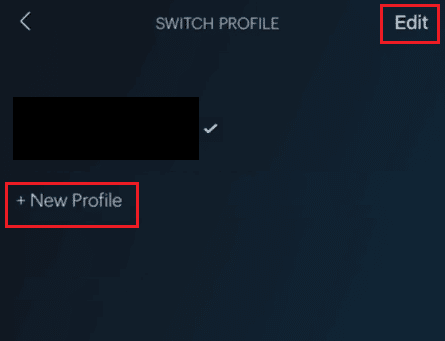
4. От екрана РЕДАКТИРАНЕ НА ПРОФИЛА можете да промените полетата ИМЕ НА ПРОФИЛА, ДАТА НА РАЖДАНЕ и ПОЛ и да натиснете Запазване на промените.
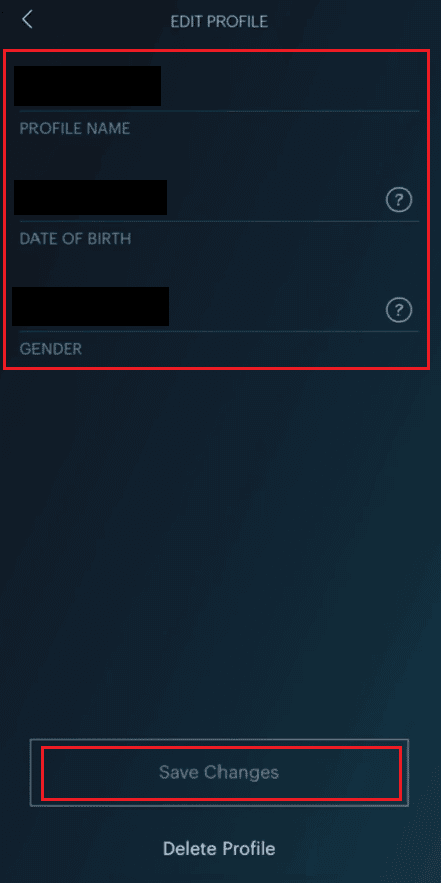
Ето как можете да управлявате един или повече профили в Hulu.
Защо не можете да изтриете профила си в Hulu?
По-долу са изброени причините, поради които не можете да изтриете профила си в Hulu:
- Основните профили могат само да се редактират, но не и да се изтриват
- Грешка в мрежата или грешка в приложението, опитайте да рестартирате приложението
Какво се случва, ако вашият Hulu профил липсва?
Ако вашият профил липсва или е изтрит, цялата история на гледане и свързаните с профила данни ще бъдат изтрити.
Можете ли да изтриете своята хронология на гледане в Hulu?
Да, със сигурност можете да изтриете своята хронология на гледане в Hulu. Можете да изтриете своята хронология на гледане на Hulu в приложението Hulu на вашия телевизор, мобилно устройство и през браузъра. Можете да изтриете цялата история на гледане или избрани. Изтриването на хронологията на гледане ще премахне текущото предаване или филм от вашата гледана секция. Тези филми и предавания ще продължат да бъдат достъпни за гледане по всяко време в бъдеще на Hulu.
***
Така че, надяваме се, че сте разбрали как да изтриете профили в Hulu с подробните стъпки за ваша помощ. Можете да ни уведомите за всякакви въпроси относно тази статия или предложения относно всяка друга тема, по която искате да направим статия. Пуснете ги в раздела за коментари по-долу, за да знаем.